kindle端末でPDFを読む方法
こんにちは!とこんばんは!kindle愛好家のかつしたです。
電子書籍リーダーを使う方も増えてきましたね。
Kindle端末も電子書籍リーダーのひとつですが、じつはPDFを見ることもできるんです。
今回はkindle端末にPDFファイルを送信して見る方法をお伝えします。
それではどうぞ!
PDFファイルの送信方法(準備編)
Kindle端末にPDFファイルを送信する方法をお伝えします!
なお、「PDFファイルを1個も持ってないよ!」という方は、僕が先日書いた記事にPDFファイルを用意してあるのでダウンロードして試してみてくださいね。
PDFファイルの用意ができたら、Amazonのサイトを開きます。
※Amazonアカウントにログインした状態で行います
Amazonのサイトを開いたら、左上にある「≡」をクリックします。

次に、「アカウント」をクリックします。

「アカウント」をクリックしたら、「コンテンツと端末の管理」を選択し、「設定」をクリックします。

「パーソナル・ドキュメント設定」という項目の「Send-to-Kindle Eメールアドレス」内にあるメールアドレスをコピーします。

今回はキンドル端末に送信するので「キンドル」の横に表示されているメールアドレスをコピーします。

PDFファイルの送信は、「パーソナル・ドキュメント設定」の下の方にある「承認済みEメールアドレス一覧」のメールアドレスから行います。
なお、承認済みメールアドレス以外かKindle端末にPDFファイルを送信することはできません。
これは迷惑メール対策なので、まだ登録していない場合は「承認済みEメールアドレス追加」からメールアドレスを追加してください。
それでは、承認済みのEメールアドレスからKindle端末にPDFファイルを送信します。
PDFファイルの送信方法(実践編)
承認済みのEメールで、新規メールを作成します。
※Gメールアドレスを登録していたので今回はGメールで作成しました
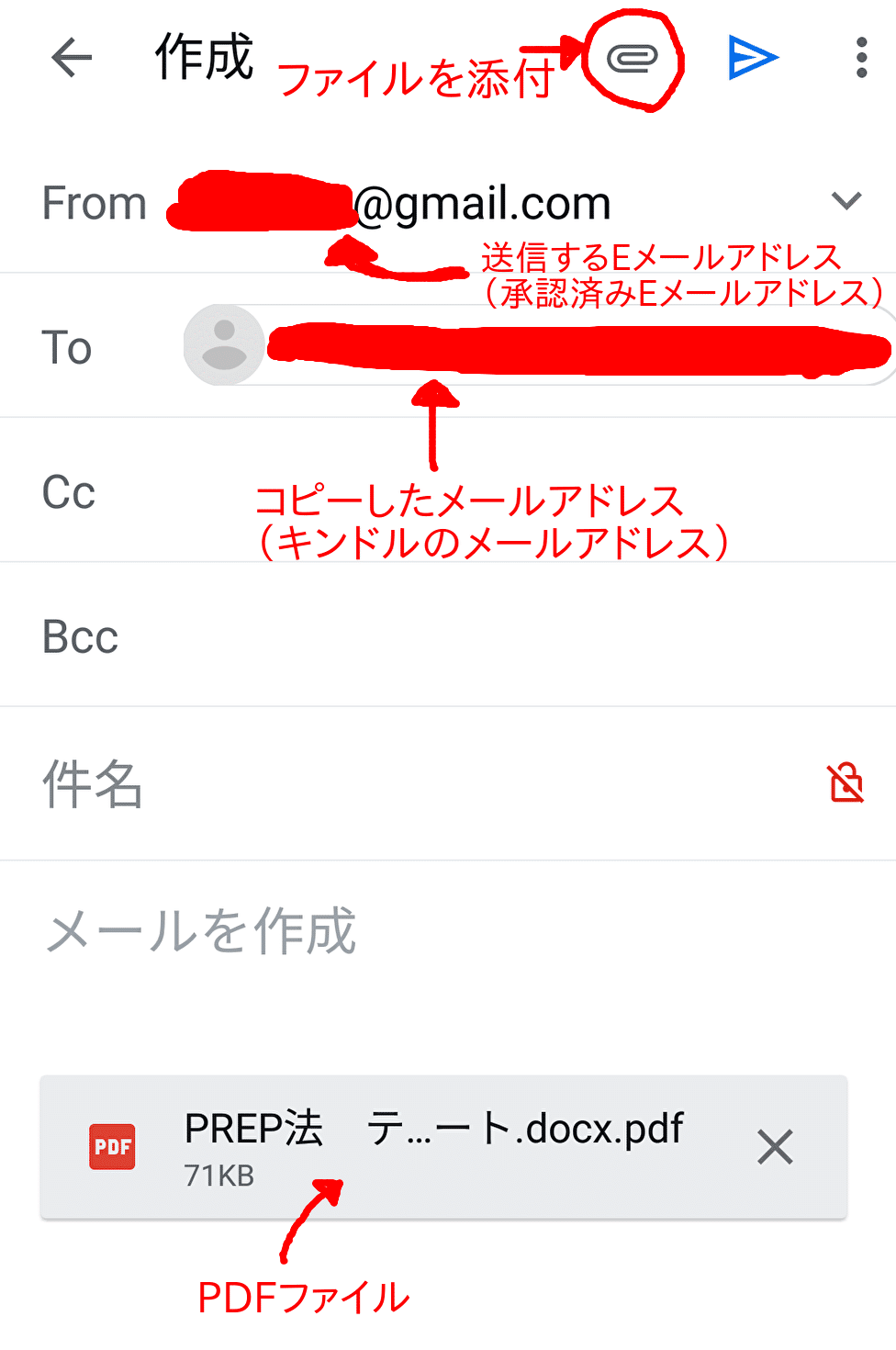
先ほどコピーしたKindle端末のメールアドレスを「To」(宛先)に貼り付けます。
「ファイルを添付」からPDFファイルを選択します。
件名などは入力せず、あとは送信ボタンを押すだけです。これでKindle端末にPDFファイルが送信できました!

実際にはこのような感じで表示されました。
ややこしいですが、慣れればカンタンにできるのでぜひチャレンジしてみてくださいね!
まとめ
PDFをkindleに送る方法をまとめます!
細かくてややこしくなってしまいましたが、やったことはこれだけです。
①PDFファイルを用意する
②kindle端末のメールアドレスに、登録済みメールアドレスからPDFファイルを送信する
kindleの端末は電子書籍を読むためだけでなく、PDFファイルも送信して見ることができます。
kindleなので当然モノクロになりますが、それもまた新鮮ですよ。
じつは、写真や画像、GIFファイルなども送信できるので試してみたらまた記事にしたいと思います!
PDFファイルをKindle端末で見てみたい方は参考にしてみてくださいね。
👉次に読むなら
過去のオススメ記事を紹介
・Amazonのプライムリーディングがこんなにお得だって知ってましたか?
・Kindleアンリミテッドの知られざる裏ワザがスゴイ
この記事が気に入ったらサポートをしてみませんか?
